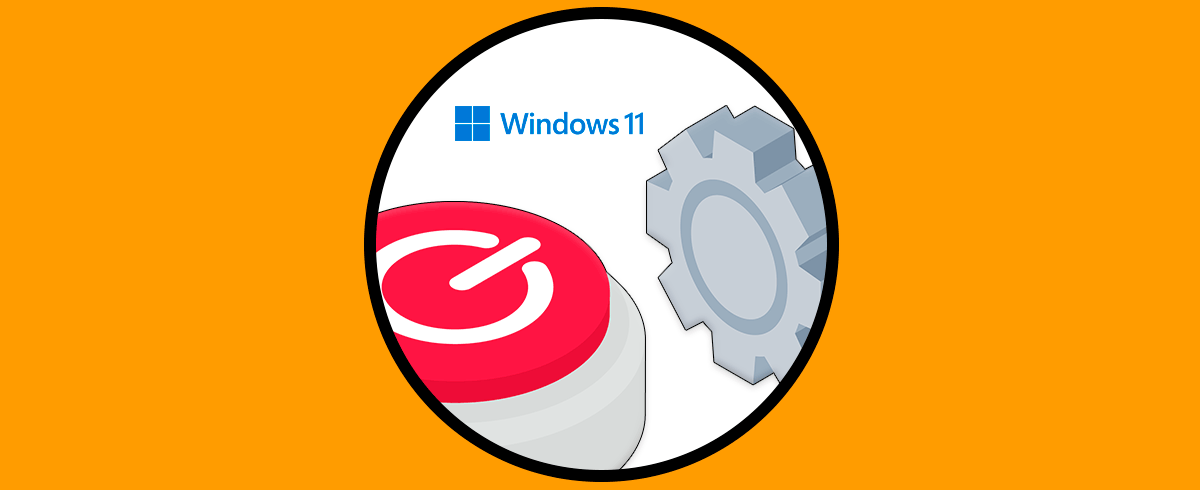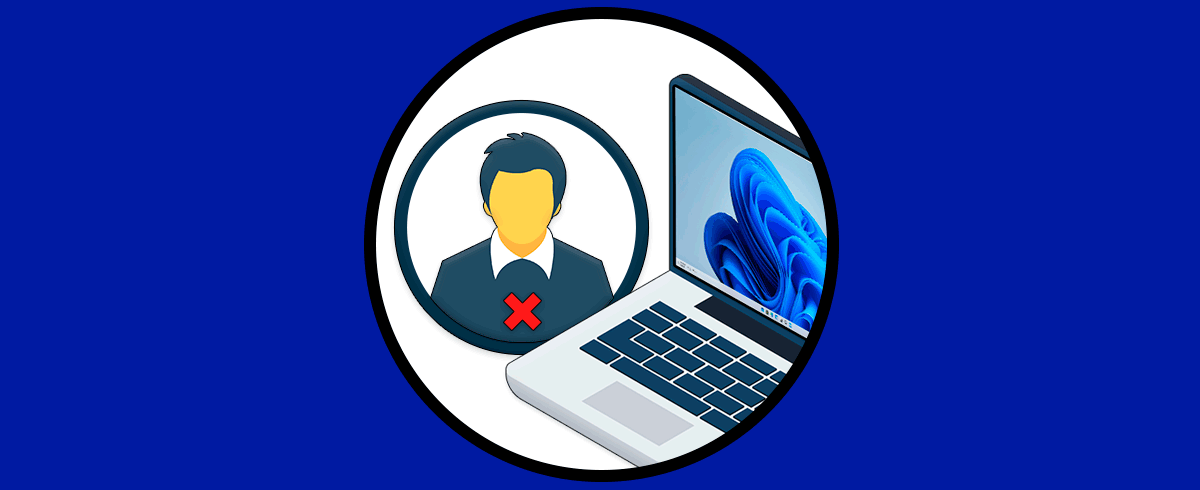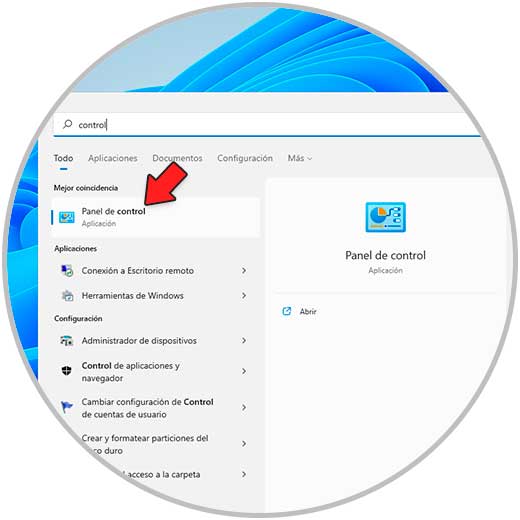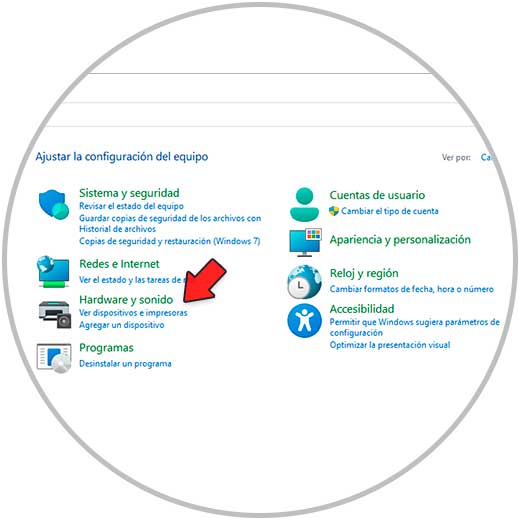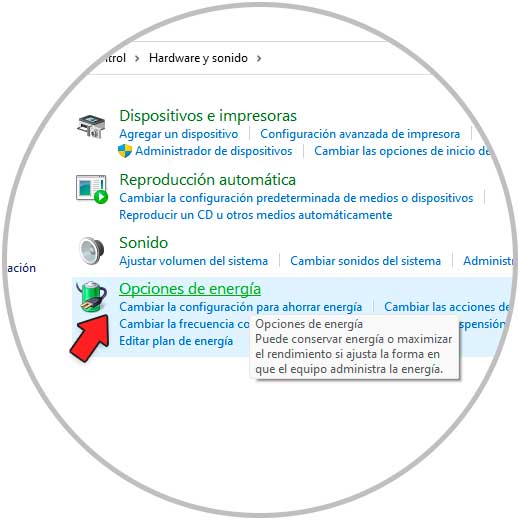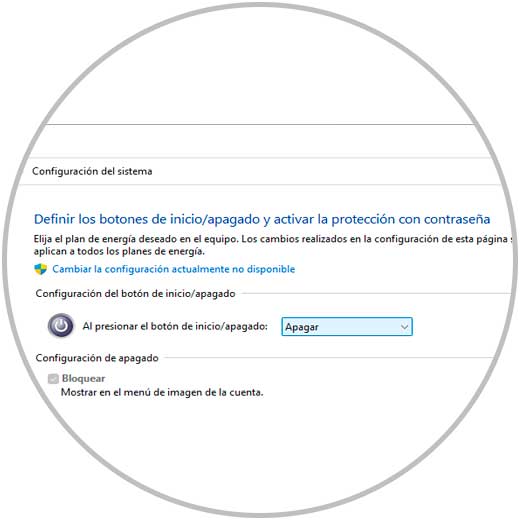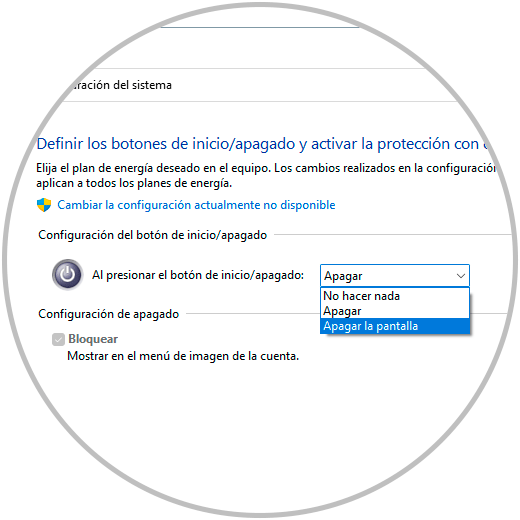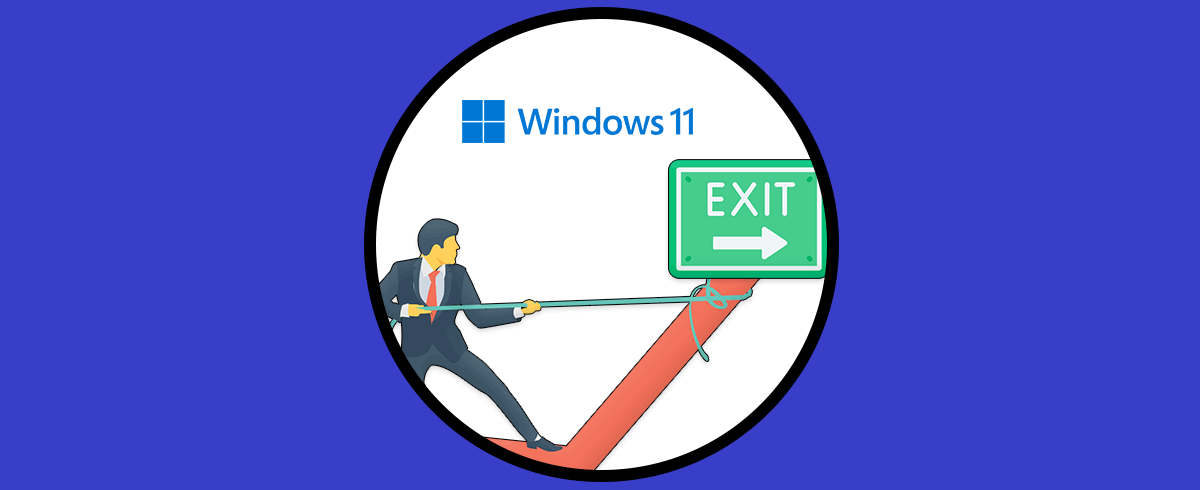El ordenador es sin duda un medio de trabajo y de ocio indispensable para muchos de nosotros, que de manera diaria accedemos a el para gestionar diferentes acciones ya sea de comunicación o de información. Es por ello que tenerlo configurado de manera correcta resulta importante para estar cómodos durante su uso.
Windows 11 nos da la posibilidad de configurar muchos aspectos del sistema operativo, sus aplicaciones y elementos integrados, uno de ellos es el comportamiento del botón de encendido y apagado del sistema el cual por defecto apaga el equipo. Pero podemos cambiar este comportamiento ya que si accidentalmente lo llegásemos a pulsar puede que no sea el momento para apagar el equipo y perder con ello información.
Solvetic explicara el paso a paso cómo cambiar función botón Encendido o Apagado Windows 11 para seleccionar que opción queremos aplicar en este botón.
Cómo cambiar función del botón de encendido o apagado Windows 11
Para ello, abrimos el Panel de control desde Inicio:
Veremos lo siguiente. Vamos a Hardware y sonido
Ahora debemos pulsar en Opciones de energía:
Al acceder allí debemos dar clic en la línea "Elegir el comportamiento del botón de inicio/apagado":
Será desplegada la siguiente ventana:
En la sección "Al presionar el botón de inicio/apagado" establecemos la acción deseada:
Después de configurar la nueva acción damos clic en “Guardar cambios” para aplicar los cambios.
Estos son los pasos correctos para cambiar la función de este botón de apagado y encendido de Windows 11 y determinar qué proceso hará.